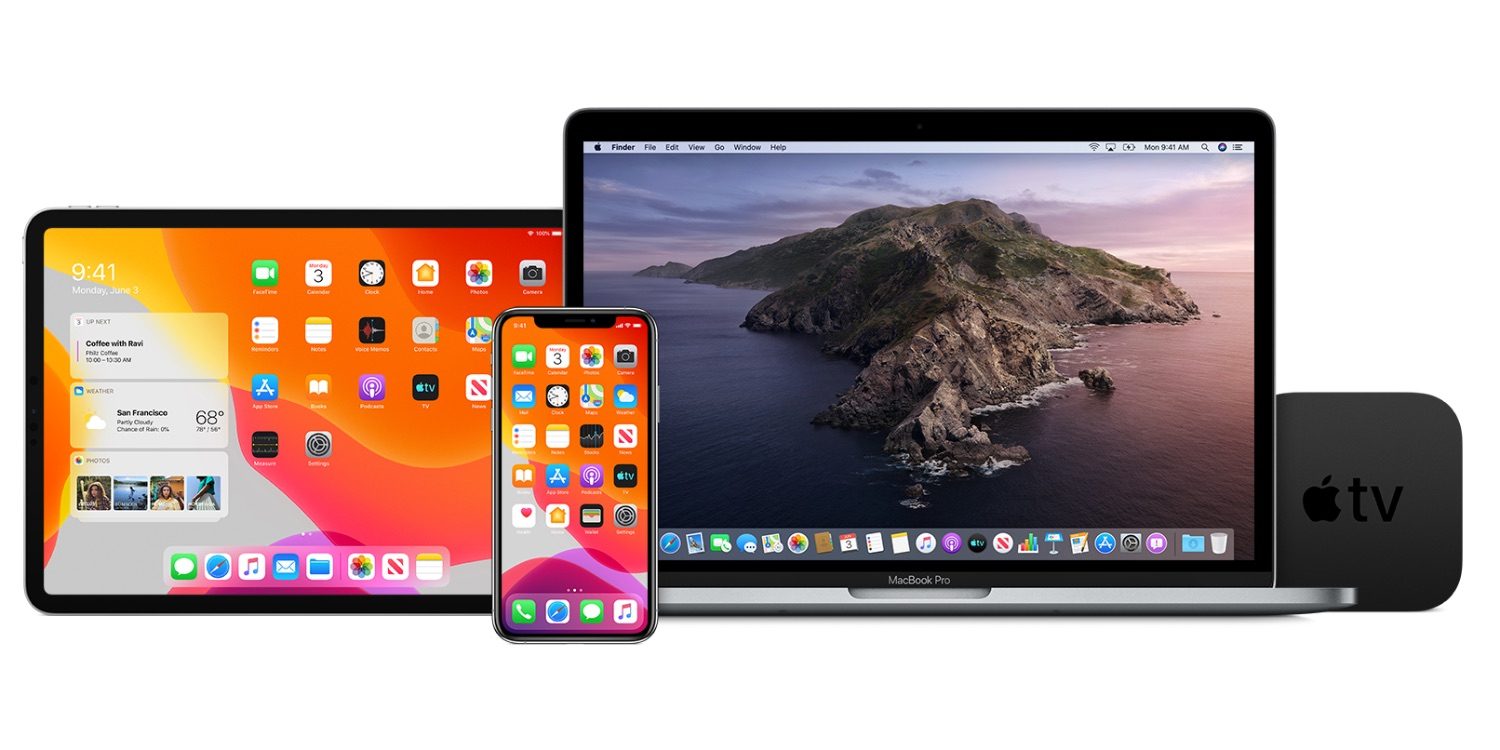
최신 Mac Catalina에는 iTunes가 포함되어 있지 않으며 기본적으로 사용자가 iPhone과 iTunes를 동기화할 수 있는 유일한 방법입니다. 명확하게 하기 위해 iTunes는 완전히 사라지고 이제 Finder로 대체되었습니다.
따라서 이 기사에서는 iPhone 및 iPad를 macOS Catalina를 실행하는 Mac과 동기화하는 방법을 보여줍니다. 이제 대부분의 기기에는 새로운 Apple Music, Apple Podcast 및 Apple TV가 함께 제공되며 이 모든 것이 한때는 iTunes에만 있었습니다. 지금은 훨씬 더 간단합니다.
macOS Catalina에서 iPhone 또는 iPad를 Mac과 동기화하는 방법
1 단계 : iPhone을 USB-C-Lightning 케이블 또는 USB-A-Lightning 케이블로 연결하십시오.
2 단계 : 이제 파인더 자동으로 팝업되거나 그렇지 않은 경우 Finder를 시작합니다.
3 단계 : 위치 탭 아래에서 iPhone 또는 iPad를 찾아야 합니다. iPhone/iPad를 클릭하면 장치 정보 창이 열립니다.
4 단계 : 전체 장치를 동기화하려면 일반 탭.
참고 : 음악, 영화, TV 프로그램, 팟캐스트, 오디오북, 책 또는 사진을 동기화하려면 각 특정 탭에서 해당 특정 범주를 동기화해야 합니다.
놓치지 마세요
- Finder 및 macOS Catalina를 사용하여 iPhone iOS 및 iPadOS를 업데이트하는 방법
- MacBook Air를 초기화하거나 MacBook 데이터를 지우는 방법
- iPhone 및 iPad에서 Memoji 스티커를 제거하는 방법
- iOS 15에서 iPhone 홈 화면 위젯에 바로 가기를 추가하는 방법
- iPhone 및 iPad를 위한 Facebook 놀라운 Cydia Tweaks
그게 전부입니다. 보시다시피 PC를 실행하는 Mac Catalina를 사용하여 iPhone과 iPad를 동기화하는 것이 더 간단합니다. 질문이 있는 경우 의견 상자를 사용하십시오.






댓글을 남겨주세요.